클로드MCP서버로 업무비서 만들기
MS오피스 코파일럿을 제공하지 않는 MS오피스에서도 업무 비서 에이전트를 사용할 수 있다면 좋겠는데... 이번 포스팅에서는 클로드 MCP 서버를 활용하여 엑셀 파일을 실시간으로 가공하고 결과를 즉시 반환받는 방법을 소개합니다.
어떤 업무비서가 가능하지?
- 엑셀의 데이터 가공을 자연어로 요청하면 내 PC에 열린 엑셀 시트를 AI가 직접 가공합니다.
- PPT, 워드도 가능합니다.
- 그외 파이썬이 할 수 있는 일들이 가능합니다. (엑셀 파일 가공, 데이터분석, 예측...)
- (허용된 폴더만 AI가 접근합니다. 허용된 폴더 관리 주의 필요.)
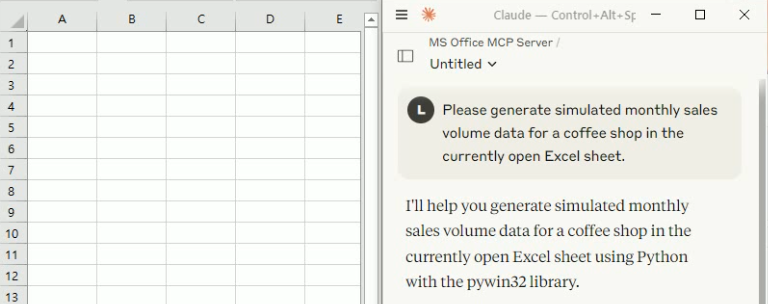
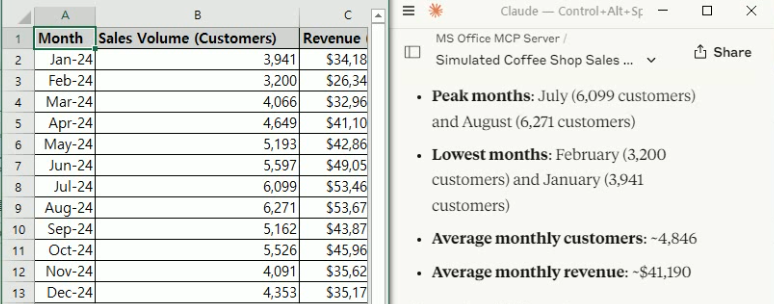
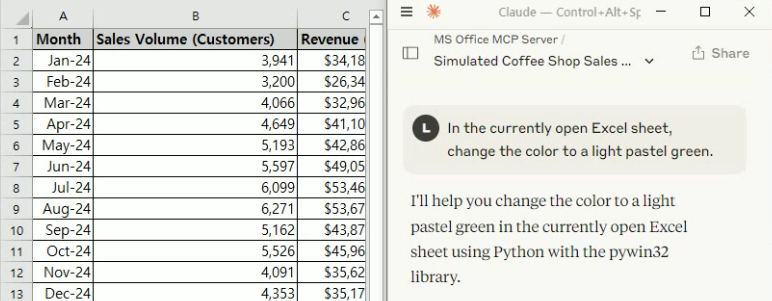
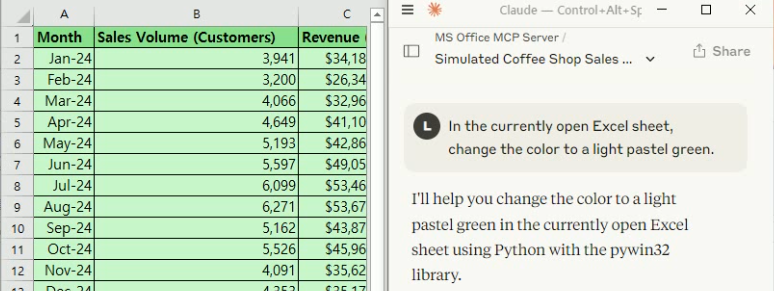
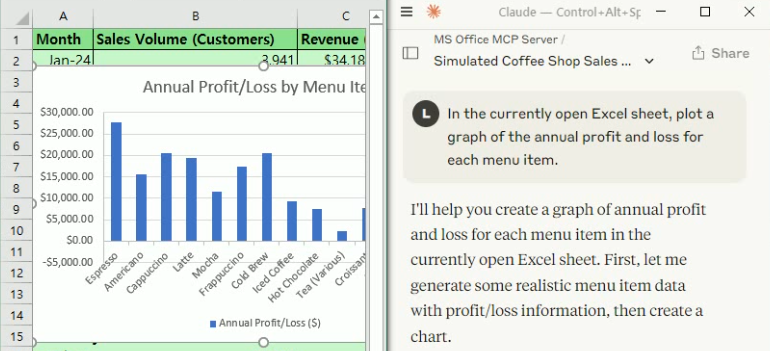
이런 업무 비서, 클로드 MCP 서버를 만들어 보겠습니다.
프로그램 설치하기
클로드 MCP 서버는 node.js 또는 python 설치가 필요합니다. 둘다 설치 필요하겠습니다. 클로드 데스크탑도 설치해야 합니다. 클로드 무료로도 가능은 하겠습니다만, 한도가 빨리 오므로 유료를 쓰시는 것이 좋겠습니다.
클로드 데스크탑
nodejs 다운로드
파이썬 다운로드
환경설정 경로 추가하기
제어판 → 시스템 → 고급 시스템 설정 → 환경 변수 → 시스템 변수의 Path 항목에 Node.js의 실행 파일 경로와 Python의 실행 파일 경로를 추가합니다.
파이썬 MCP 서버 코드 작성하기
클로드에게 아래와 같이 요청하여 코드를 생성합니다.
"Python으로 MCP (Model Context Protocol) 서버를 구현해주세요. 다음 요구사항을 만족해야 합니다:
FastMCP 기반: FastMCP 라이브러리를 사용한 MCP 서버 구현 안전한 코드 실행: Python 코드를 안전하게 실행할 수 있는 기능 보안 검사: 위험한 코드 패턴 차단 (파일 시스템 접근, 네트워크 작업, 시스템 명령 등) 프로세스 격리: 멀티프로세싱을 사용하여 코드 실행을 별도 프로세스에서 처리 타임아웃 제어: 코드 실행 시간 제한 (기본 5초) 우아한 종료: 시그널 핸들링으로 안전한 서버 종료 로깅: 상세한 로깅 시스템 큐 기반 통신: 메인 프로세스와 실행 프로세스 간 큐를 통한 안전한 통신"
위 요청으로 생성된 코드를 내 PC에 저장합니다. exepython_claude_mcp.py라고 저장한다고 가정하겠습니다. 원하시는 경로에 저장합니다. 저는 아래 경로에 저장했습니다. "c:\mymcppython\exepython_claude_mcp.py"
컨피그 작성하기
우선, 클로드 MCP 서버가 작업할 공간 폴더를 하나 만들어 둡니다. 저는 C루트에 "_my_claude_sandbox"라는 폴더로 만들었습니다. 클로드 MCP 서버가 이 폴더의 파일만 접근하여 읽고, 쓰고, 생성할 수 있습니다. "c:_my_claude_sandbox" 는 컨피그 작성에 사용됩니다. 주의할 점은 아래와 같이 ''를 '\'로 수정해야합니다. "c:\_my_claude_sandbox"
클로드 데스크탑을 실행하고 왼쪽 상단에 햄버거 메뉴를 클릭 파일/설정/개발/컨피그 편집을 선택합니다. 탐색기가 열리고 "claude_desktop_config.json" 파일이 보이실 겁니다. 이 파일을 메모장에 열어서 아래 내용을 붙여 넣습니다. 붙여넣기 전에 클로드에게 붙여넣고 "json 구문 띄어쓰기 수정해줘." 라고 요청해서 생성된 구문을 붙여넣어주세요.
{
"mcpServers": {
"filesystem": {
"command": "npx",
"args": [
"-y",
"@modelcontextprotocol/server-filesystem",
"C:\_my_claude_sandbox"
]
},
"terminal": {
"command": "npx",
"args": [
"@dillip285/mcp-terminal",
"--allowed-paths",
"C:\_my_claude_sandbox"
]
},
"exepython": {
"command": "python",
"args": [
"c:\mymcppython\exepython_claude_mcp.py"
],
"timeout": 9000000
}
}
}
filesystem는 내 PC의 파일을 접근하기 위한 MCP서버입니다.
terminal는 커맨드 창에서 명령을 실행해주는 MCP서버입니다.
exepython는 위에서 만든 파이썬을 실행주는 MCP서버입니다.
파이썬 패키지 설치하기
커맨드 창에서 아래 명령어를 실행하여 파이썬 패키지를 설치합니다.
pip install mcp
pip install pywin32
클로드에게 파이썬 실행 요청하면, 요청 내용에 따라 필요한 패키지를 추가 설치해야 합니다.
클로드 프로젝트 추가하기
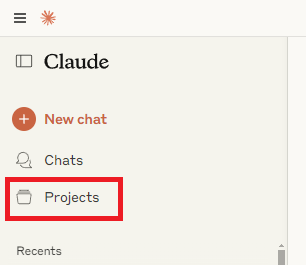 클로드 프로젝트 메뉴를 눌러 프로젝트를 추가합니다.
"프로젝트 추가" 버튼을 누릅니다.
프로젝트 명과 설명을 적당히 입력합니다.
프로젝트 knowledge 버튼을 누르고 "텍스트 지시문" 추가 버튼을 누릅니다.
지시문 내용에 아래를 추가합니다.
클로드 프로젝트 메뉴를 눌러 프로젝트를 추가합니다.
"프로젝트 추가" 버튼을 누릅니다.
프로젝트 명과 설명을 적당히 입력합니다.
프로젝트 knowledge 버튼을 누르고 "텍스트 지시문" 추가 버튼을 누릅니다.
지시문 내용에 아래를 추가합니다.
- 업무비서(파이썬)
요청한 기능의 파이썬 코드를 실행하고 결과를 알려 줘. 실행에 필요한 라이브러리를 python_package.txt에 기입해 줘.
내 PC는 윈도우야. 생성되는 파이썬 코드 중의 폴더 구분자는 '' 또는 '\' 대신 '/'를 사용해줘. 현재 열린 MS오피스 프로그램의 컨트롤 요청받으면 pywin32 라이브러리를 이용해.
클로드 데스크탑 재시작하기
파일/종료 메뉴를 선택하여 클로드 데스크탑을 종료하고 다시 실행합니다. 도구 버튼을 눌러 아래와 같이 보이면 정상 적용된 것입니다.
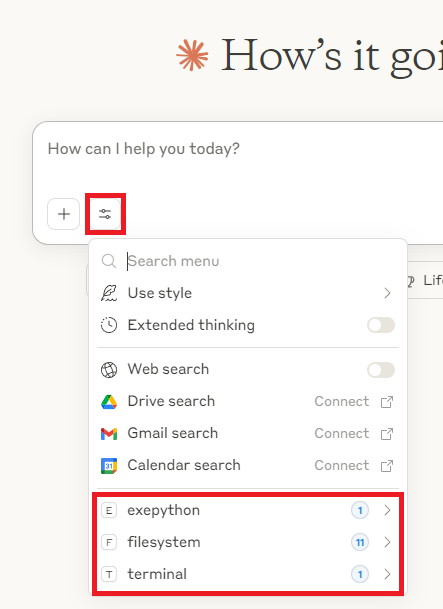
이제 클로드 프로젝트 메뉴에서 "업무비서(파이썬)"를 선택하고 엑셀도 실행해둔 상태에서 클로드에게 요청하시면 됩니다.
혹시, filesystem,terminal가 정상 적용안된다면 파일/설정/개발/로그 메뉴를 클릭 로그 파일을 열어 클로드에게 붙여넣고 원인을 물어보세요. 회사 방화벽 문제라면, claude_desktop_config.json 내용을 클로드에게 첨부하고 "원격 모듈을 실행하지 않고, 내 PC에서 실행할 수 있도록 설치해줘." 라고 요청하면 방법을 알려줄 것입니다. pip install로 패키지를 설치했는데도 모듈이 없다고 오류가 발생하면 컨피그에 python 대신 전체 경로를 넣어보세요. '\' 와 같이 역슬래쉬 2개로 바꾸는 작업도 필요합니다.